Как открыть файл с игрой?
Какой программой можно открывать файл bin
 Порой пользователи, скачав какой-либо файл, с удивлением обнаруживают, что он имеет формат bin, который имеющимися на компьютере средствами ни открыть, ни запустить не получается. Открыть его можно с помощью блокнота и полюбоваться стройными рядами значков и символов, понятных только компьютеру и программистам. Некоторым пользователям, в частности, любителям игр, приходится иметь дело с такими форматами, поэтому им полезно знать, что это за расширение, как с ним работать.
Порой пользователи, скачав какой-либо файл, с удивлением обнаруживают, что он имеет формат bin, который имеющимися на компьютере средствами ни открыть, ни запустить не получается. Открыть его можно с помощью блокнота и полюбоваться стройными рядами значков и символов, понятных только компьютеру и программистам. Некоторым пользователям, в частности, любителям игр, приходится иметь дело с такими форматами, поэтому им полезно знать, что это за расширение, как с ним работать.
Файл BIN предназначен для хранения двоичных данных, необходимых компьютеру при выполнении определённых действий. Он же не может напрямую воспринимать текстовую, аудио или визуальную информацию. Их сначала нужно оформить в виде двоичного кода, который понятен ему. Вот поэтому и приходится создавать такие файлы с использованием специальных программ.
Виды файлов с расширением bin
Перед тем как приступить к действиям с данным форматом, необходимо изучить его основные виды. Это необходимо для правильного выбора программ, которыми их можно открывать. По содержанию их подразделяют на:
- Образ оптического диска, CD или DVD. Этот вид по структуре сходный с образом ISO и работает совместно с файлом расширения cue, содержащим описание последовательности и структуры образа.
- Видеофайлы, содержащие данные двоичного формата.
- Образы игровых архивов (часто используются в играх, записанных на дисках, в составе игр и пр.).
- Сжатые файлы, содержащие ресурсы и данные для Макинтош.
- Данные игр для игровых приставок.
- Файлы настроек роутеров.
- Файлы для Юникс и аналогичных систем.
Как открыть файл bin
 Прежде всего, следует сделать копию файла, так как в процессе открытия он может быть повреждён, если выбрана не соответствующая его виду программа. Поскольку нет универсальной программы, которая бы открывала все файлы bin, чем открыть тот или иной вид выбирается из перечня средств, соответствующих ему. Например, для работы со многими видами можно воспользоваться программами FileViewPro либо Free Opener.
Прежде всего, следует сделать копию файла, так как в процессе открытия он может быть повреждён, если выбрана не соответствующая его виду программа. Поскольку нет универсальной программы, которая бы открывала все файлы bin, чем открыть тот или иной вид выбирается из перечня средств, соответствующих ему. Например, для работы со многими видами можно воспользоваться программами FileViewPro либо Free Opener.
Образы дисков с расширением bin
Если у файлов этого формата большой объём, то, скорее всего, они являются образами СД или ДВД дисков. Для работы с ними предназначены следующие программы: PowerISO, Ultraiso, Smart Projects IsoBuster, Alcohol 120. Для повышения эффективности их работы можно исходное расширение поменять на i so.
Поскольку последовательность действий при работе с указанными программами одинакова, то на примере PowerISO она выглядит так:
- запуск программы;
- выбор вкладки «File»;
- щёлкнуть по «Open» (открытие), в выпавшем окне найти необходимый файл, щёлкнуть по нему;
- щёлкнуть по «Exract» (извлечение), в появившемся окошке указать папку, в которую будет извлечено содержимое;
- выбрать при необходимости «All Files» и нажать «Ок».
Через некоторое время всё содержимое обработанного образа будет в указанной при настройке папке.
Если есть 100% уверенность что в полученном bin-файле помещено видео, воспроизвести его без дополнительных манипуляций сможет «VLC Player». По мнению многочисленных пользователей, это лучшая программа для этих целей.
Образы игр для Sega
Образы этого вида воспроизводятся на компьютере программами-симуляторами: Gens Plus!, Gens Plus Rewind, Kega Fusion, Pico Drive. Возможности эмуляторов за счёт мощности компьютера значительно превосходят то, что могут дать игровые приставки, поэтому играть на них интересней. Можно даже записывать процесс игры. Образы популярных игр для приставок Sega можно отыскать и скачать в интернете.
Образы компьютерных игр
 Чаще всего увесистые игры выложены в интернете можно скачать в форматах bin или iso. Для их открытия и запуска игр чаще всего используется бесплатная версия программы DAEMON Tools Lite. Она создаёт виртуальный привод со смонтированной на ней игрой готовой к применению. После запуска привода можно начать устанавливать игру. То есть получается полный аналог физического диска с игрой, вставленного в привод компьютера. Несмотря на то что количество создаваемых приводов может доходить до 30, злоупотреблять этим не следует. Сыгранные игры лучше удалять этой же программой. Для этого нужно указать ей удаляемую игру и щёлкнуть по «Размонтировать».
Чаще всего увесистые игры выложены в интернете можно скачать в форматах bin или iso. Для их открытия и запуска игр чаще всего используется бесплатная версия программы DAEMON Tools Lite. Она создаёт виртуальный привод со смонтированной на ней игрой готовой к применению. После запуска привода можно начать устанавливать игру. То есть получается полный аналог физического диска с игрой, вставленного в привод компьютера. Несмотря на то что количество создаваемых приводов может доходить до 30, злоупотреблять этим не следует. Сыгранные игры лучше удалять этой же программой. Для этого нужно указать ей удаляемую игру и щёлкнуть по «Размонтировать».
Заниматься открытием других видов bin-файлов (системных, настройки роутеров, для Макинтош и т.д.) простым пользователям нежелательно, поскольку даже малейшее изменение кода вызовет сбой в работе программы, с которой они связаны. Редактированием подобных файлов занимаются профессионалы, пользуясь специальными hex-редакторами, например, WinHex.
Как создать файл bin
Это может потребоваться, например, при создании образа сложной игры, чтобы поделиться им с друзьями. С этой задачей хорошо справляются программы Alcohol 120 и UltraISO, но предпочтительней использовать CDRWin. После создания образа ему сразу присваивается расширение bin. Открывают его стандартным способом, указанным выше.
Как открыть ISO файл
ISO файл или по-другому «образ» — это эмуляция оптического диска с поддержкой структуры файловой системы. На образы записываются игры, программы, операционные системы. Другими словами — это способ собрать множество данных в одном файле. Рассмотрим способы, как открыть ISO файл.

Открываем ISO-файл стандартными средствами Windows
Операционные системы начиная с версии 8.1 и 10 умеют открывать файл стандартными средствами, поэтому сторонние утилиты можно не использовать.
Порядок действий следующий:
- Найти образ в папке;
- Правой кнопкой открыть контекстное меню и выбрать «Проводник».

После этого операционная система откроет папку с файлами, которые были помещены в Iso при монтировании.
С помощью архиваторов
Архиваторы — это программы для упаковки и чтения сжатых файлов. Обычно они используются для уменьшения размера данных и для объединения нескольких файлов в один архив. Но с их помощью можно также открыть образ. Мы рассмотрим два самых популярных и бесплатных архиватора, которые подойдут для этой задачи.
WinRAR
Программа легко устанавливается и почти не занимает места на жестком диске. Возможно, она даже уже установлена на компьютере, так как Winrar часто входит в начальный пакет программ операционной системы, как одна из самых необходимых. Но если она все-таки не установлена, ее можно скачать с официального сайта.
После установки нужно выполнить следующие действия:
-
Развернуть контекстное меню и выбрать «Открыть в Winrar».

Найти установочный файл.

После распаковки образа через архиватор можно увидеть множество файлов. Файл, который поможет установить игру или программу, обычно именуется как «Setup» или «Launcher». Если такого в списке нет, нужно найти файл с расширением «.exe». С помощью него уже можно будет открыть окно установки.
Эта программа имеет более простой алгоритм установки и интеграцию, чем Winrar. Она не встраивается в операционную систему, поэтому при необходимости ее можно легко удалить. Вот как открыть образ с помощью 7-zip:
- В контекстном меню выбрать «7-zip», а затем «Открыть архив»;

Используем эмуляторы приводов
Чтобы открыть файл ISO на windows, можно воспользоваться эмуляторами — программами, которые специально предназначены для создания и чтения образов. Разберем два самых популярных варианта с бесплатным пробным периодом, не ограничивающим необходимый функционал для монтирования.
Daemon Tools Lite
Программа является одним из самых простых, но функциональных эмуляторов. Советуем использовать именно версию «Lite», так как она имеет облегченный интерфейс, но при этом сохраняет необходимый набор инструментов для работы. Программу можно бесплатно скачать с сайта разработчика.
Во время установки может появиться раздел с настройками и установкой нового оборудования. Советуем оставить настройки по умолчанию и обязательно согласиться на установку драйверов, чтобы программа в дальнейшем работала корректно.
Алгоритм следующий:
-
Открыть программу и найти раздел «Образы дисков»;

Выбрать пункт «Быстрое монтирование»;


UltraIso
Некоторые файлы имеют расширения, отличные от «.iso», но все равно являются образами, например «.mds» и «.isz». Для монтирования таких образов лучше всего подойдет утилита UltraIso. Она имеет схожие с Daemon Tools функции, но работает с гораздо большим числом расширений.
Порядок действий, следующий:
-
Открыть в верхнем меню «Инструменты» и выбрать «Монтировать виртуальный привод»;

Нажать на иконку с тремя точками;

Открыть нужный образ;


Найти в открывшейся папке установочный файл.

Как удалить виртуальный привод
После того, как образ смонтирован, установка будет продолжаться в обычном режиме, как это происходит с любыми другими программами. Однако если монтирование производилось с помощью эмуляторов, после завершения установки останется созданный виртуальный привод, который будет отображаться в папке «Компьютер». Его можно удалить через эмулятор.
Для Daemon Tools:
- Открыть программу и зайти в «Образы дисков»;
- Нажать правой кнопкой по образу и выбрать «Удалить».
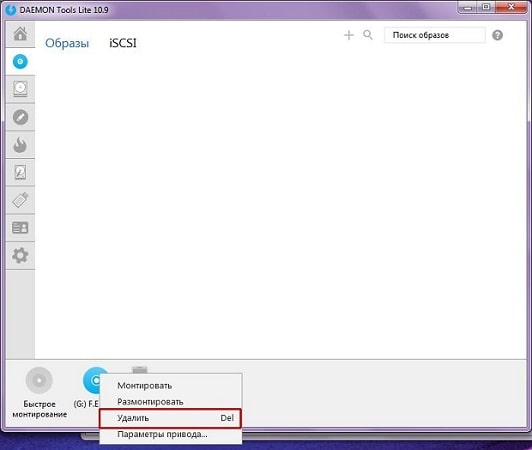
Для UltraIso:
-
Запустить утилиту от имени администратора;
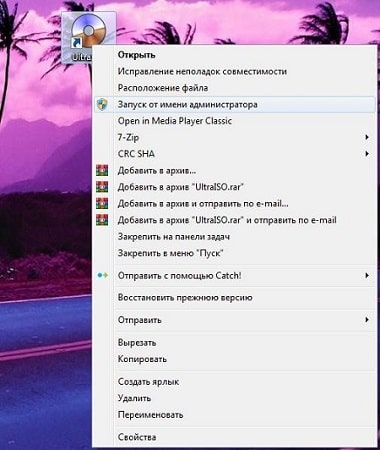
Открыть вкладку «Опции» и перейти в «Настройки»;
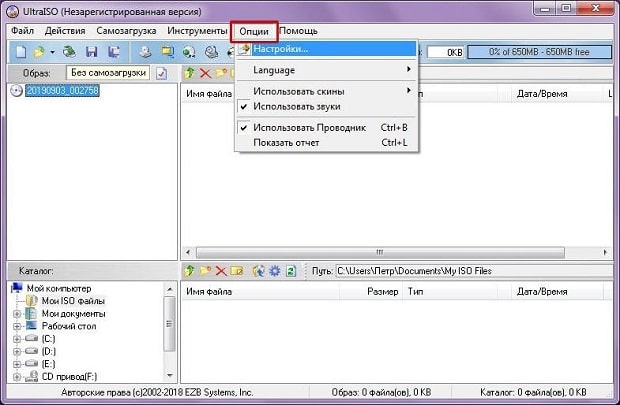
Как открывать файлы и игры SWF в 2021 году
Flash — это мультимедийное программное обеспечение, разработанное Adobe. Она часто используется для создания векторной графики, анимации и видео. Прошло более 20 лет с момента его первого выхода в 1996 году.
В конце 2020 года Adobe Flash Player был официально закрыт. Flash Player больше не может быть воспроизведен в Potplayer, DreamWorks, Animate, Google Chrome, Opera, Mozilla Firefox. Но что делать тем, кому нужен доступ к флеш-контенту и по сей день? В этой статье рассмотрим, самые доступные методы воспроизведения флешь анимации и игр.
Maxthon

Шаг 1: скачайте и установите браузер.

Шаг 2: кликом правой клавишей мыши по файлу формата swf, вызовите контекстное меню, выберите пункт «Открыть как», затем «Открыть с помощью», в появившемся списке выберите браузер MX5.

Шаг 3: теперь все файлы этого формата будут открываться в браузере.
Если файл не запускается, в вашей системе ранее не был установлен Flash-плеер. Браузер сам предложит установить плеер, кнопка появится в правом верхнем углу. Если этого не произойдет, скачайте плеер самостоятельно с этого или этого сайта.
Веб-ресурс для флеш игры

Шаг 1: зайдите на сайт Armorgames.com или Miniplay.com и выберите игру.
Некоторым площадкам удалось обойти запрет на использования Flash Player в браузере.
Недостаток подобных сервисов: нельзя загрузить свой swf, много рекламы.
Internet Archive

Шаг 1: зайдите на сайт Internet Archive и запустите одну из игр или анимацию, в каталоге более 3000 файлов.

Интернет помнит все самые популярные игры и мультфильмы. Для запуска swf веб-архив использует эмуляцию Flash Player.
Flash Player + Windows XP или Windows 7
Windows 10 на программном уровне блокирует доступ к старым дистрибутивам Flash Player, поэтому можно установить более раннюю версию операционной системы и старый плеер.
Шаг 1: скачайте (или тут )и установите Flesh-плеер. После установки выберите пункт «Никогда не проверять обновления».

Шаг 2: кликом правой клавиши мыши по файлу формата swf, вызовите контекстное меню, выберите пункт «Свойства», затем «Изменить», в появившемся списке выберите Flash Player.
Adobe Flash Player portable
Для воспроизведения файлов SWF нужно:
1. Cкачать офлайн версию Adobe Flash Player.

2. Запустить. Затем нажать «Файл» — «Открыть» — «Обзор» и выбрать нужный файл.
Браузеры Maxthon и Falcon – быстрый и удобный способ запустить сохраненный swf файл, поддерживается запуск flash онлайн.
Веб-сервисы – много игр и рекламы, свой файл запустить нельзя.
Internet Archive – нет рекламы, собраны самые популярные игры, можно сортировать по годам, языку и другим параметрам.
Старый Flash Player на Windows XP или 7 – традиционный метод запуска сохраненных файлов на ПК, онлайн не работает.
Для тех кто пользуется Windows 10 и хочет открывать SWF-файлы, лучше всего воспользоваться Adobe Flash Player Portable.
Также есть дополнение для браузера Ruffle, которое позволяет эмитировать работу флеш плеера. Эта разработка еще не идеальна и не каждая анимация может быть воспроизведена.
Распаковка игровых ресурсов, часть 1

Недавно с содроганием осознал, что мой геймерский опыт превышает 20 лет. В первую игру я поиграл где-то в 1994-1995 году, уже даже не припомню, что это была за игра, но помню, что играл в нее я на приставке от Nintendo. И вот играл я себе, играл, практически все эти годы (с некоторыми перерывами), и несколько лет назад мне вдруг стало интересно, как же все эти игрушки работают, и я занялся моддингом.
Первое с чем я сполкнулся, это игровые архивы. Для большинства игр, чтобы сделать дополнение, необходимо распаковать ее ресурсы. Вот и стал я искать программы способные это сделать. За несколько лет модостроительства пользовался несколькими десятками, если даже не сотнями подобных прог, но в оновном юзаю штук 5-10.
В общем, кое-какой опыт в этом деле я имею, и решил я им поделиться. Для начала расскажу о шести программ для распаковки игровых ресурсов. У всех из них есть свои плюсы, есть и свои минусы. Все расчитаны на разное количество игр, на разные игровые движки и так далее.
Итак, первая такая программа, о которой я хочу рассказать это Game Extactor.

Game Extractor – поддерживает распаковку архивов более чем 1400 игр и программ, имеет возможность подключения дополнительных BMS-скриптов для распаковки. Кроме того, программа способна открывать и распаковывать архивы еще не меньше сотни игр и программ, не внесенных разработчиками в список поддерживаемых, доводя таким образом число поддерживаемых игр как минимум до полутора тысяч. Программа также способна открывать обычные ZIP, RAR, TAR и другие типы архивов, которые часто используются в играх, в особенности в инди-проектах. Платная версия программы способна также упаковывать файлы в любой из поддерживаемых типов архивов и заменять в них файлы. Для работы обоих версий программы, требуется установить Java.
Достоинства: самое большое среди подобных программ количество поддерживаемых типов ресурсов, возможность подключения дополнений, простота и удобство в использовании, поддержка многих типов обычных архивов.
Недостатки: имеются небольшие баги (иногда запускается не с первого раза, во встроенном в программу проводнике файлов иногда не открывается системный диск и др.), нет поддержки русского языка, не все дополнительные скрипты корректно работают, либо вовсе не работают, имеется платная версия.
Последняя версия: Game Extractor 2.01

Вторая и третья, практически идентичные программы, но со своими нюансами:


QuickBMS и QuickBMS GUI – сами по себе, эти программы не могут распаковывать ресурсы игр, это только оболочка для запуска BMS-скриптов. Отличает эти программы способ открытия файлов, первая после запуска сразу открывает окно выбора скрипта, затем архива и папки назначения, полностью портативна (то есть не требует установки), вторая имеет полноценный графический интерфейс, инструменты для создания и редактирования скриптов и ей необходима установка. Энтузиастами написаны тысячи скриптов для данных программ. Только на официальной странице программы их более 1000, некоторые из них способны упаковывать и распаковывать десятки игр, таким образом количество поддерживаемых игр и программ превышает 2000. Есть возможность запуска плагинов для Total Commander.
Достоинства: огромное количество скриптов, имеются скрипты не только на распаковку, но и на упаковку архивов, конвертацию файлов, работу с образами дисков и мн. др., активное развитие скриптинга для программы, скрипты для распаковки ресурсов новых игр появляются в течении нескольких месяцев, возможность создавать свои скрипты, скрипты для этой программы, поддерживаются и некоторыми другими распаковщиками ресурсов.
Недостатки: необходимость вручную выбирать скрипты
Последняя версия: QuickBMS 0.6.1d, QuickBMS GUI 2.0 beta
Благодаря четвертой программе, появились на свет две предыдущие:

MultiEx Commander – неплохая программа для распаковки ресурсов игр. Поддерживает распаковку более 400 игр, установку собственных плагинов (которых не очень много, но все же, их можно найти в бескрайних просторах сети), скрипты BMS и дополнения для Game Extractor. Теоретически, должна поддерживать несколько тысяч игр и приложений, но на самом деле, не все так радужно, далеко не все скрипты дружат с данной прогой.
Достоинства: поддержка дополнений различных типов.
Недостатки: не все скрипты работают с этой прогой, отсутствует возможность смены языка интерфейса, для получения программы с официального сайта, необходимо пройти регистрацию, после чего на электронный адрес придет ссылка на скачивание.
Последняя версия: MultiEx Commander 4.5.1 Release Candidate 1 Alpha (08-04-2013)
Пятая прога — одна из лучших:

Dragon Unpacker – без преувеличения, одна из лучших программ в своем роде. Способна открыть и распаковать более 600 разновидностей ресурсов игр и программ. Кроме того, имеет функцию сканирования архивов на файлы определенных типов, которые устанавливаются в настройке программы. Таким образом можно извлечь из почти любого архива, музыку, изображения и видео популярных в игровой индустрии форматов, при условии что он не зашифрован.
Достоинства: возможность сканирования архивов на предмет медиафайлов, большое количество поддерживаемых игр, имеется рускоязычный интерфейс, удобное и простое управление, имеется возможность подключения плагинов, позволяет просматривать графические файлы в окне программы.
Недостатки: серьезных недостатков и багов нет, из небольших: у программ-конкурентов побольше поддерживаемых игр, иногда бывают ложные срабатывания сканера (в старых версиях, такое было чаще), в предыдущих версиях сканирование было довольно долгим, но в последних версиях оно ускорилось в несколько раз.
Последняя версия: Dragon Unpacker 5.7.1, стабильная версия: 5.7.0

И, наконец, последняя на сегодня:

Game File Explorer – распаковщик и просмотрщик игровых ресурсов. Он поддерживает всего лишь около 60 форматов архивов из нескольких десятков игр. Кроме распаковки/упаковки архивов имеет возможность просмотра изображений, в том числе некоторых редких форматов, некогда используемых в видеоиграх. Применяется в основном для моддинга игр 1990-х-нач. 2000-х.
Достоинства: возможность просмотра изображений игровых форматов прямо в окне программы.
Недостатки: несмотря на то, что данная программа известна в среде моддеров, она не обновлялась аж с 2001 года. Из этого вытекает небольшое количество поддерживаемых игр, официальный сайт давно исчез, однако программа спокойно запускается на современных ОС.
Последняя версия: Game File Explorer 1.32
Установка файла BIN
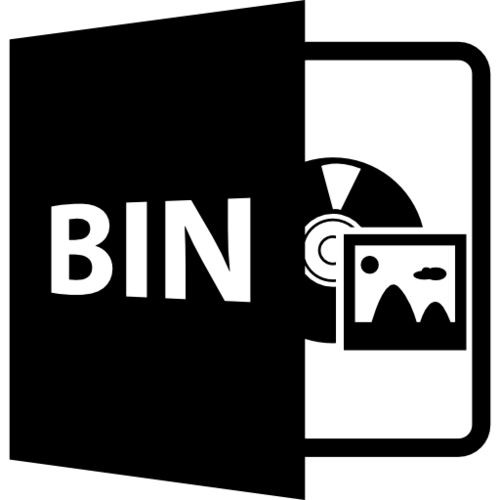
С проблемой установки BIN-файла сталкиваются многие пользователи. Самая распространенная из них — это невозможность открыть и инсталлировать пакет штатными способами. Операционная система не может прочитать проблемный формат данных и выводит сообщение об ошибке. Сегодня разберемся, какое ПО требуется для редактирования, чтения файла BIN или его конвертации.
Открытие BIN-файла
В двоичном формате может храниться чаще всего образ старой игры или программы. Он, как правило, сохраняется с метаданными, которые содержат в себе информацию для распознавания объекта и управления им. Для открытия формата BIN воспользуемся UltraISO и Daemon Tools Lite.
Прежде чем приступить к решению проблемы, убедитесь в том, что у вас есть файл CUE, который описывает содержимое образа диска. Без него дальнейшие шаги могут не осуществиться. Поэтому вам нужно будет сначала создать текстовый документ и сохранить его с расширением CUE.
-
Откройте текстовый редактор (Блокнот, WordPad). Быстрее всего это сделать при помощи горячих клавиш Win + R и в окне «Выполнить» ввести notepad .
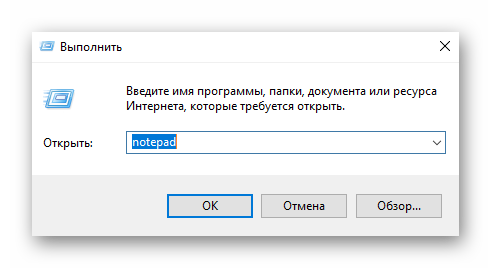
Напечатайте в документе следующие данные. Вместо «filename» пропишите имя вашего файла BIN.
FILE «filename.bin» BINARY
TRACK 01 MODE1/2352
INDEX 01 00:00:00
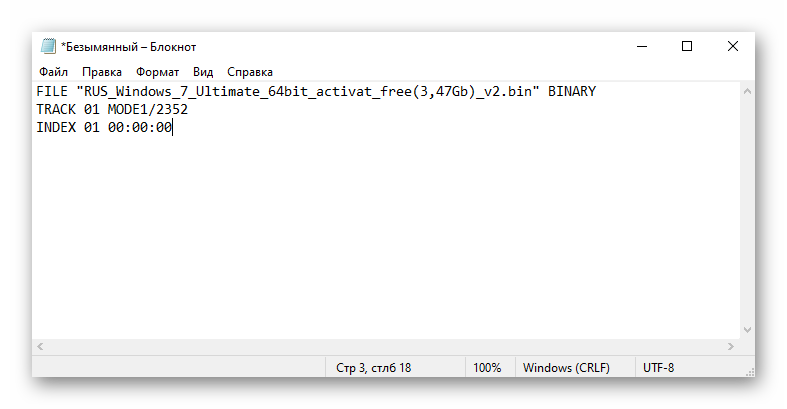
Сохраните запись (Ctrl+Shift+S) с расширением CUE и именем бинарника в той же папке, где находится образ диска.
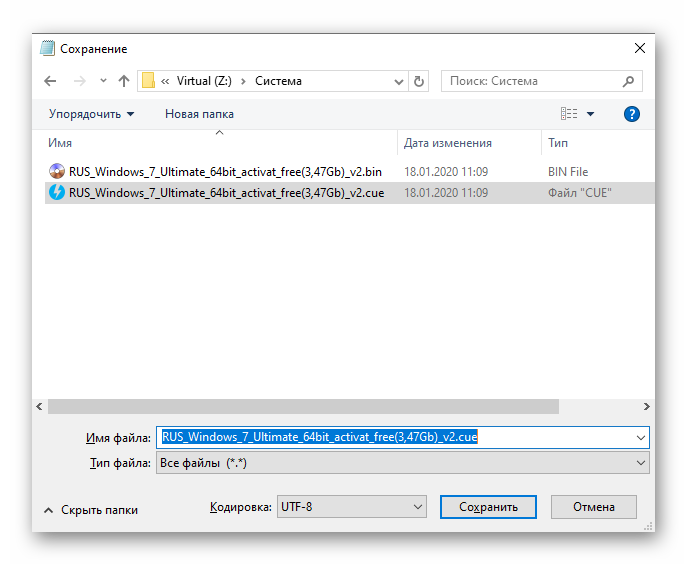
Способ 1: Монтирование образа диска CD/DVD
Так как бинарник представляет собой образ, то открыть его можно в эмуляторе виртуальных дисков. Прежде всего нужно смонтировать образ диска, а затем просматривать его в файловом менеджере так, как если бы это был физический CD/DVD.
Daemon Tools Lite
Приложение может похвастаться рядом необходимых функций для работы с образами CD/DVD и твердотельными накопителями. Оно в частности позволяет монтировать образы на виртуальный привод и просматривать их в проводнике. Программа очень проста в использовании и не требует от пользователя глубокого понимания всех процессов при настройке.
-
Откройте Daemon Tools Lite и выберите опцию «Быстрое монтирование».
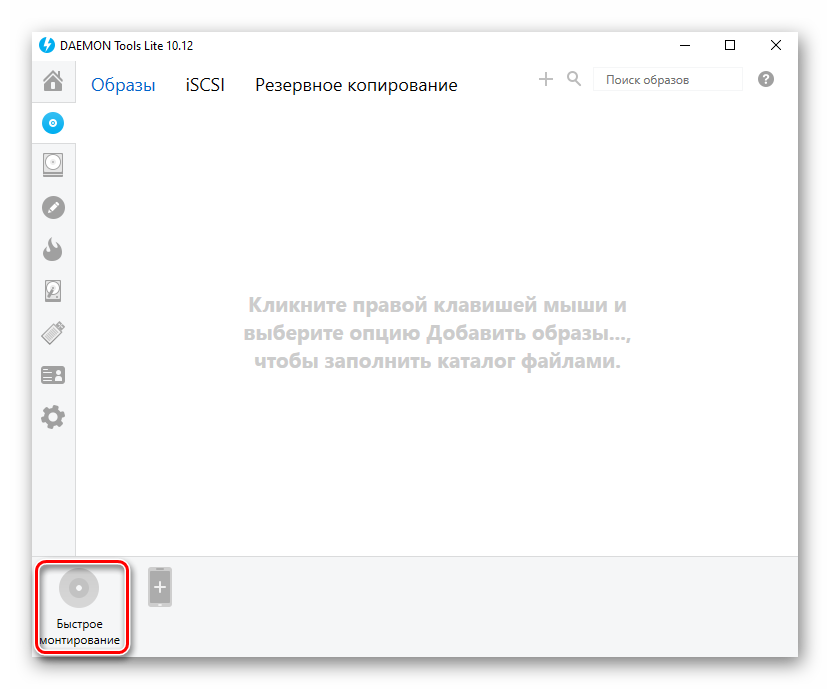
Выберите образ BIN для монтирования в виртуальный привод.
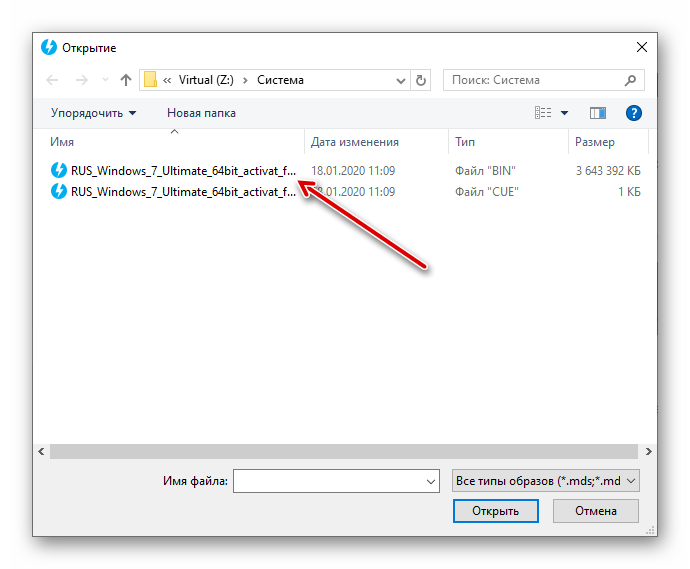
А теперь загляните в приложение. В нижней части окна отобразится только что смонтированный вами виртуальный привод.
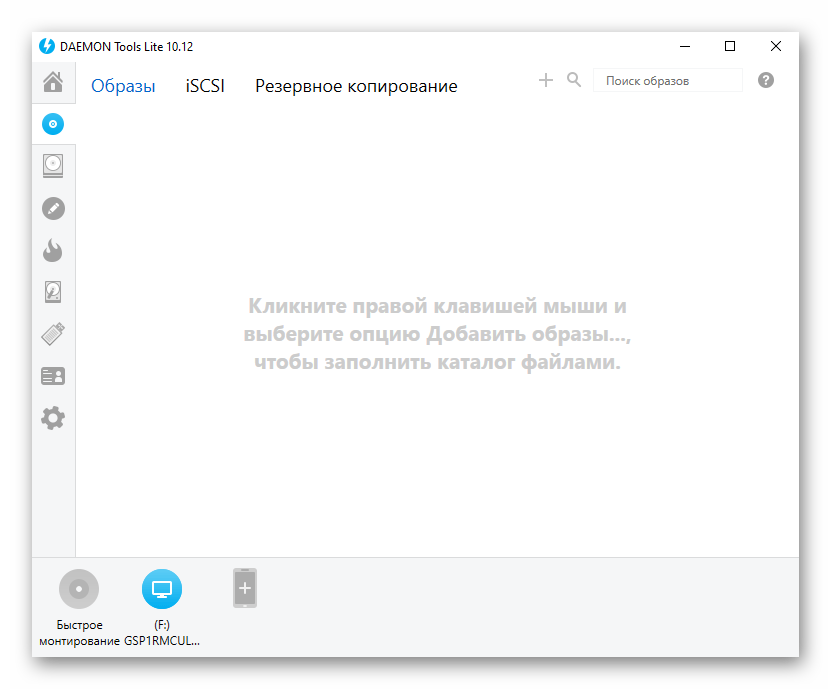
Зайдите в Проводник, там появится созданный вами виртуальный дисковод. Нажмите по нему ПКМ и выберите «Открыть». Теперь можете просматривать содержимое файла BIN.
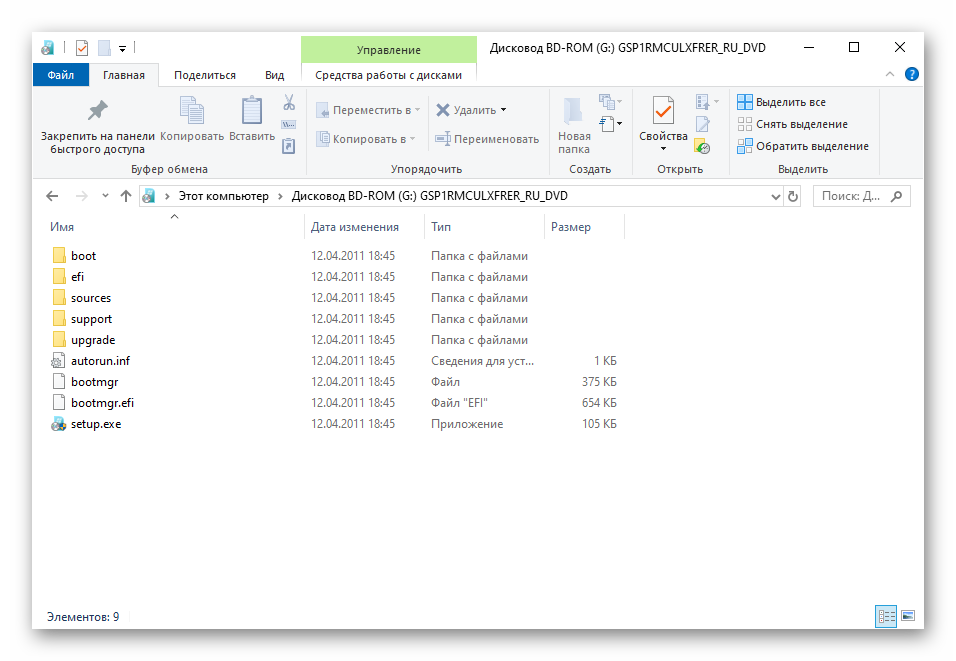
UltraISO
UltraISO — отличный помощник по созданию, редактированию и конвертированию различных образов дисков. Приложение предлагает также эмуляцию и запись компакт-дисков CD/DVD. С помощью данной программы вы сможете представить образ как виртуальный диск, то есть просматривать и изменять состав файла BIN в проводнике.
-
Запустите приложение UltraISO. Откройте вкладку «Инструменты».

В выбранном разделе кликните «Монтировать в виртуальный привод».

В появившемся окне настройки выберите виртуальный привод из имеющихся или воспользуйтесь автонастройкой. Затем укажите путь к файлу образа диска и нажмите «Монтировать».
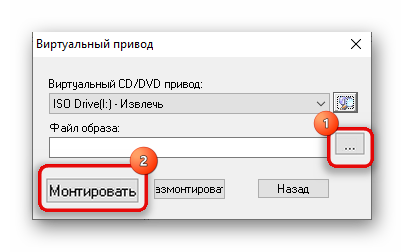
Загляните в Проводник. Нажмите ПКМ по созданному CD-дисководу и щелкните на «Открыть». Содержимое файла BIN отобразится в файловом менеджере.
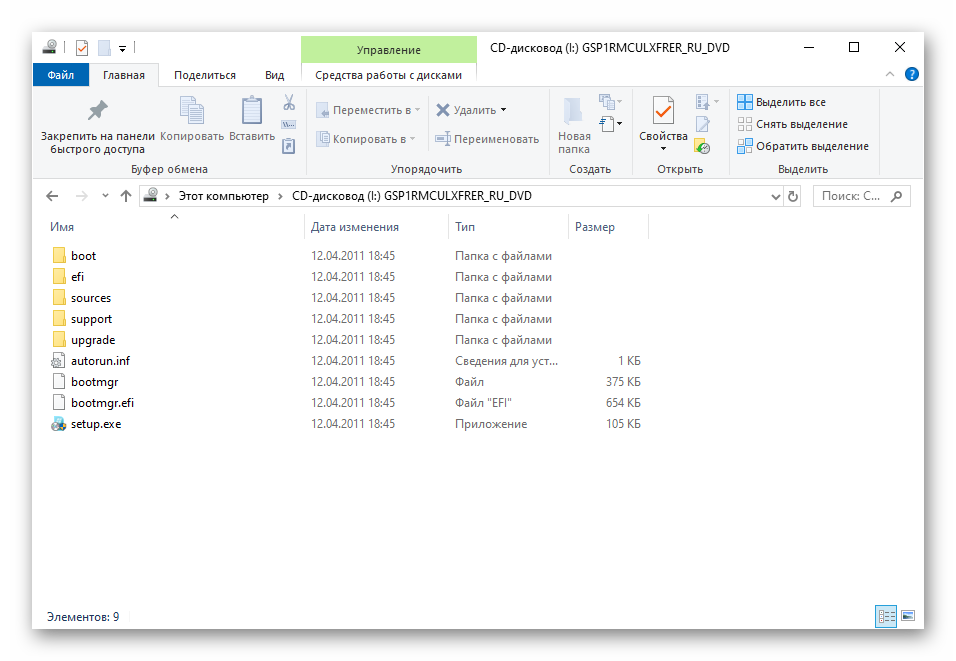
Способ 2: Конвертация файла BIN в другой формат
Если открыть бинарник не удалось первым способом, то, вероятнее всего, ваш эмулятор виртуальных дисков не читает файлы формата BIN. Чтобы исправить проблему, достаточно произвести преобразование в более современный формат (ISO, например). Это можно сделать в программах, предназначенных для работы с образами дисков. Покажем вам конвертацию через UltraISO.
-
Запустите приложение. В разделе «Инструменты» воспользуйтесь опцией «Конвертировать».
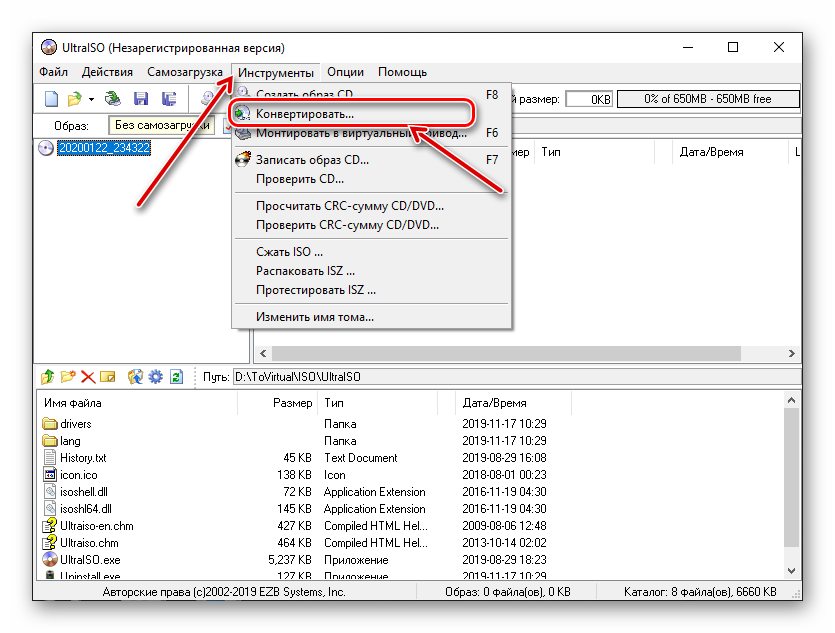
В окне настройки укажите путь к образу диска, папку для сохранения и формат выводимых данных. Затем кликните «Конвертировать».
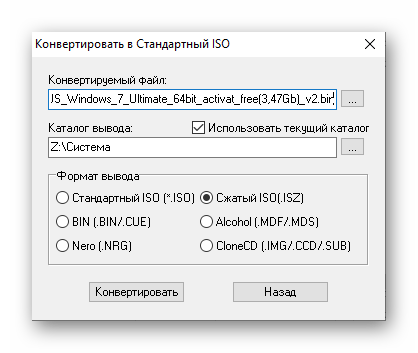
Способ 3: Эмулятор игровой приставки
Если вы уверены, что ваш бинарник — это образ игры, то для её установки на компьютер понадобится эмулятор игровой приставки. Это программная оболочка, которая имитирует работу аппаратной части устройства. Все, что нужно для корректной работы — установить эмулятор игровой консоли и загрузить образ игры. Рассмотрим несколько простых в использовании симуляторов игровых приставок.
Retro Arch
Retro Arch — это универсальный интерфейс с открытым исходным кодом для эмуляторов игровых приставок, игровых движков, медиаплееров. Пользоваться данным приложением очень просто и удобно.
-
После запуска подходящего для вашего ПК дистрибутива, установите программу поэтапно с помощью мастера установки. Откройте приложение и выберите настройку «Загрузить ядро».
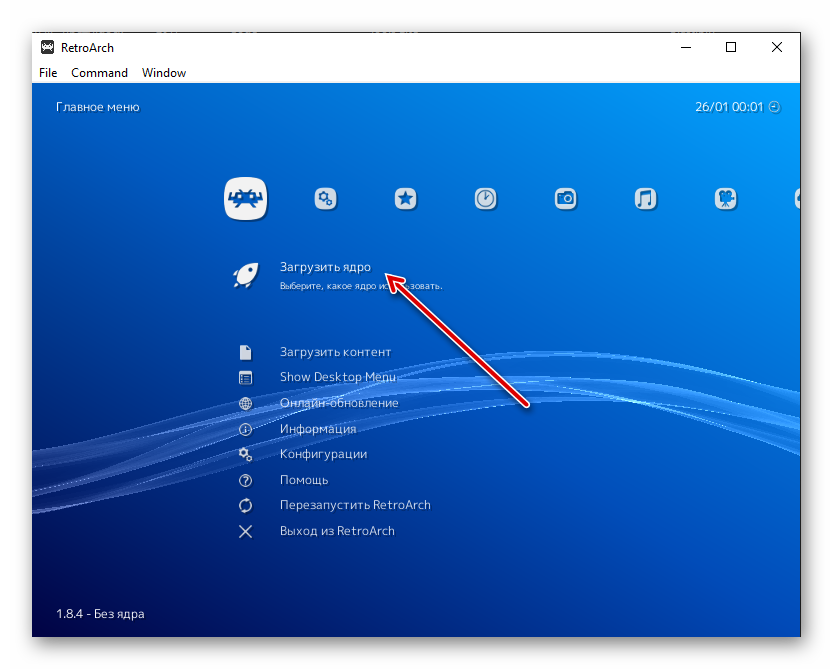
Из списка появившихся ядер выберете подходящее. Оно автоматически загрузится в каталог и отобразится в окне загруженных ядер в приложении.
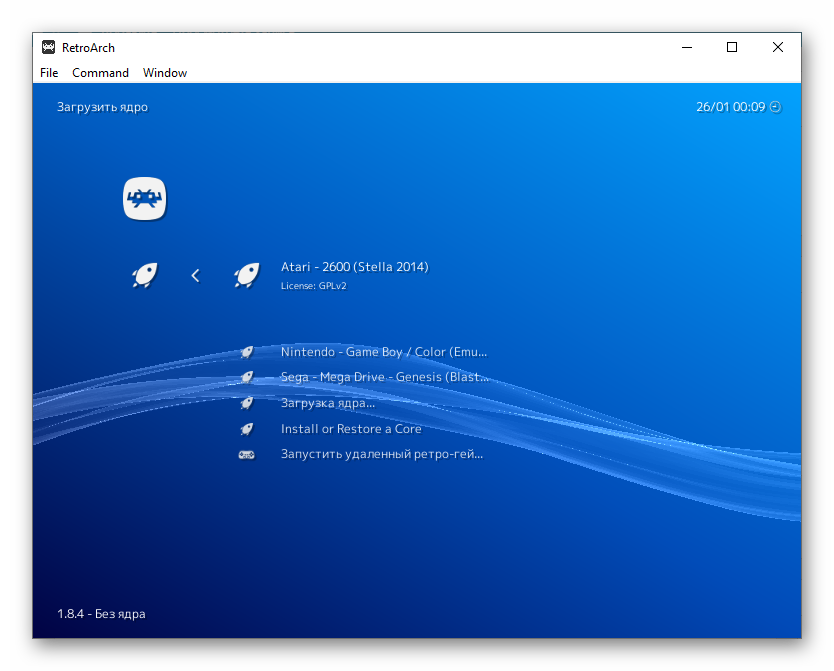
Далее перейдите на вкладку «Загрузить контент» и укажите путь к вашему BIN-образу игры.
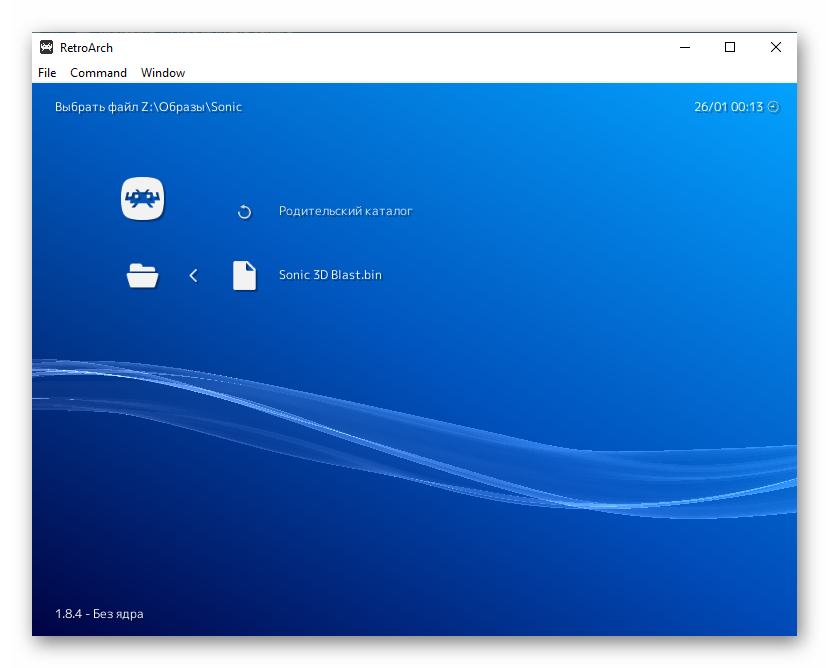
Затем укажите ядро, с которого будете загружать образ.
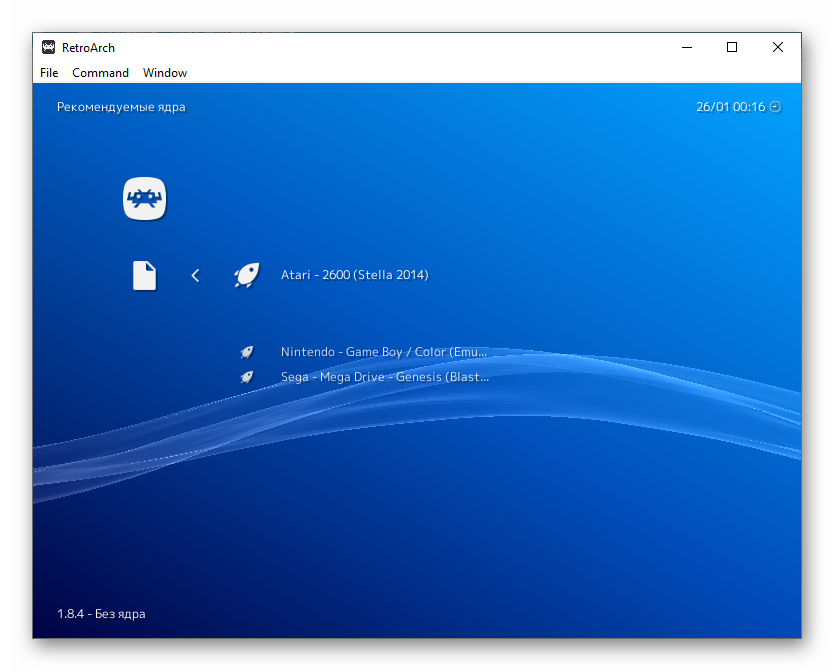
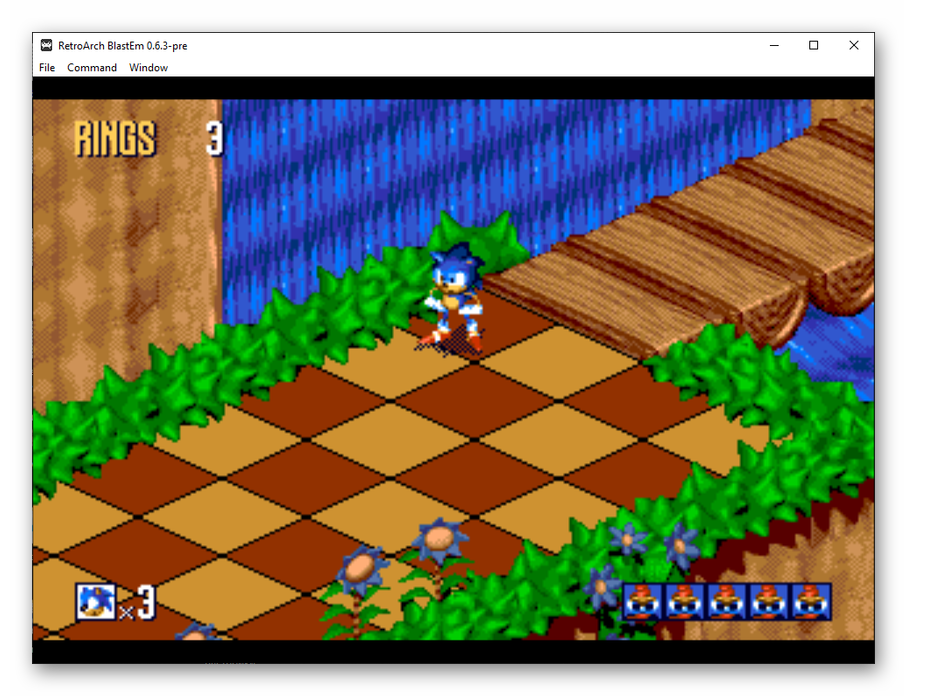
Если данное решение вам по каким-либо причинам не подходит, предлагаем воспользоваться одним из аналогов.
Super Nintendo
Пожалуй, один из лучших эмуляторов игровых консолей. Софт от Nintendo поддерживает большое число игр и загружает любой ROM. С таким замечательным симулятором игровой приставки не должно возникнуть никаких проблем.
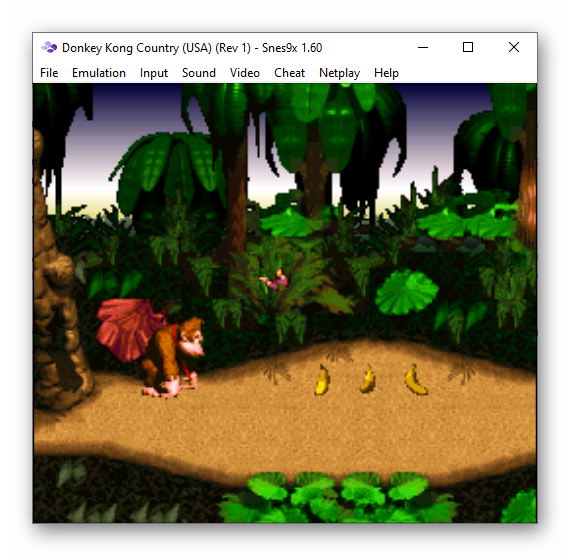
Sega Genesis
Это более продвинутый в плане использования симулятор игровой приставки. С ним вы можете сохранять игру в любой момент, подключаться к серверу, настаивать графику и звук.
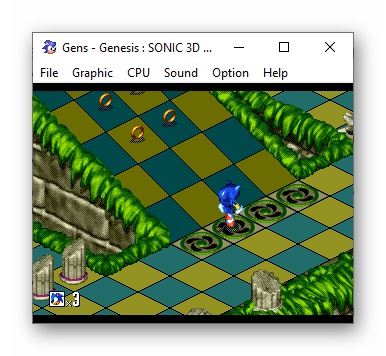
Итак, чтобы открыть файл BIN, необходимо знать, к какой категории он относится. Если это образ игры или системы, то следует его открывать в эмуляторе виртуальных дисков или игровых консолей. Если это медиаконтент, попробуйте конвертировать его в другой читаемый формат данных.
Программы для распаковки игровых ресурсов
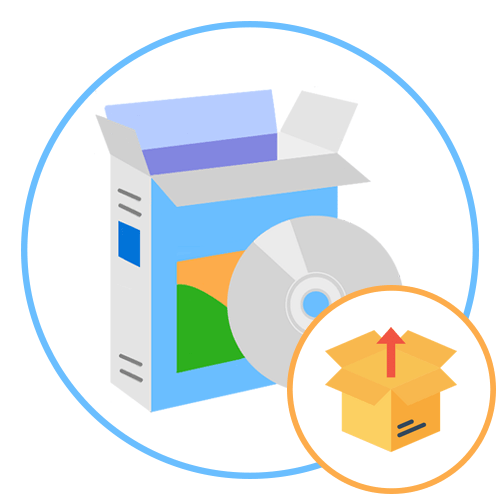
В этой статье речь пойдет об извлечении игровых ресурсов, хранящихся в объемных неопознанных файлах или разбросанных по разным папкам, доступ к которым не удается получить при помощи стандартного «Проводника». Если же вы просто загрузили игру в формате RAR или ISO и желаете ее установить, вам понадобятся другие программы, о которых идет речь в другой статье на нашем сайте.
MultiEx Commander
MultiEx Commander — мощный инструмент для извлечения игровых ресурсов с поддержкой огромного количества различных скриптов и совместимый с тысячами игр. Главное преимущество этого программного обеспечения — возможность просматривать содержимое объемных файлов, которые часто и являются основными в архивах с ресурсами игр. Это позволит просмотреть все, что находится внутри больших объектов, и извлечь это для редактирования или использования в других целях. Все действия осуществляются через удобно организованный графический интерфейс с поддержкой предпросмотра как текстовых файлов, так и графических, аудио или видео. Благодаря описанной функциональности у пользователя не должно возникнуть трудностей с поиском требуемых ему данных, их просмотром и извлечением.
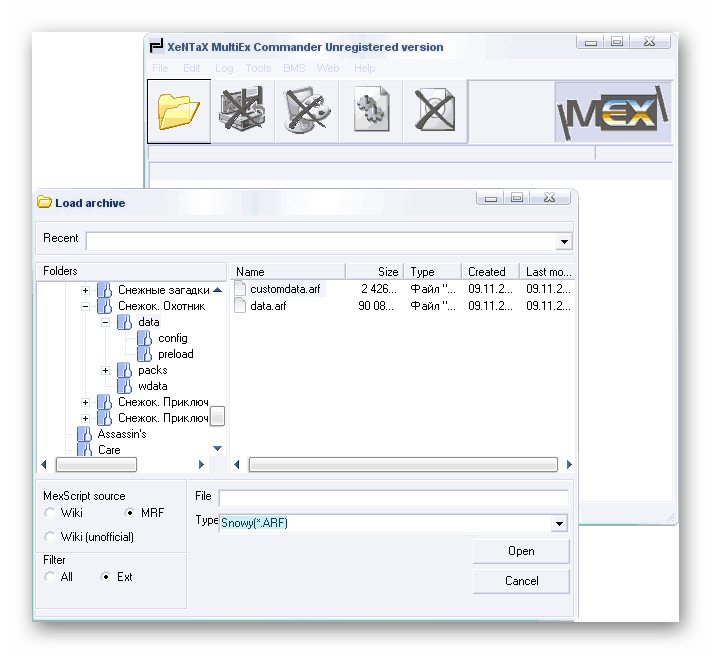
Вместе с MultiEx Commander разработчики предлагают добавить EasyMod. Этот инструмент предназначен для создания пользовательских модов с быстрой интеграцией их в игровые ресурсы. Можно сказать, что данное приложение представляет собой полноценный комбайн, позволяющий не только получать файлы, но и сразу изменять их, сохраняя проект и просматривая, как влияют внесенные изменения на игровой процесс. Кстати, вы можете сразу извлечь все файлы, а затем отредактировать определенные, чтобы получить не просто мод, а отдельно запускаемую игру. На официальном сайте MultiEx Commander есть ссылки на документацию и наглядный видеоурок по использованию упомянутого EasyMod, помогающие быстро разобраться со встроенными функциями и применить их при извлечении игровых ресурсов.
Game Extractor
По своей функциональности Game Extractor очень похож на предыдущую программу, но имеет и особенности, связанные со списком поддерживаемых игр и редактированием их содержимого. Кстати, все извлеченные ресурсы доступны для изменения, а это значит, что можно вносить необходимые правки в работу игры, создавая тем самым мод или меняя условия прохождения. Однако доступно это только для некоторых одиночных игр, не требующих постоянного соединения с интернетом во время процесса прохождения. В Game Extractor есть встроенное средство предпросмотра, позволяющее сразу понять, какие данные находятся в указанном файле. Это значительно экономит время при ознакомлении с архивами и дает возможность распаковывать сразу только нужные файлы.
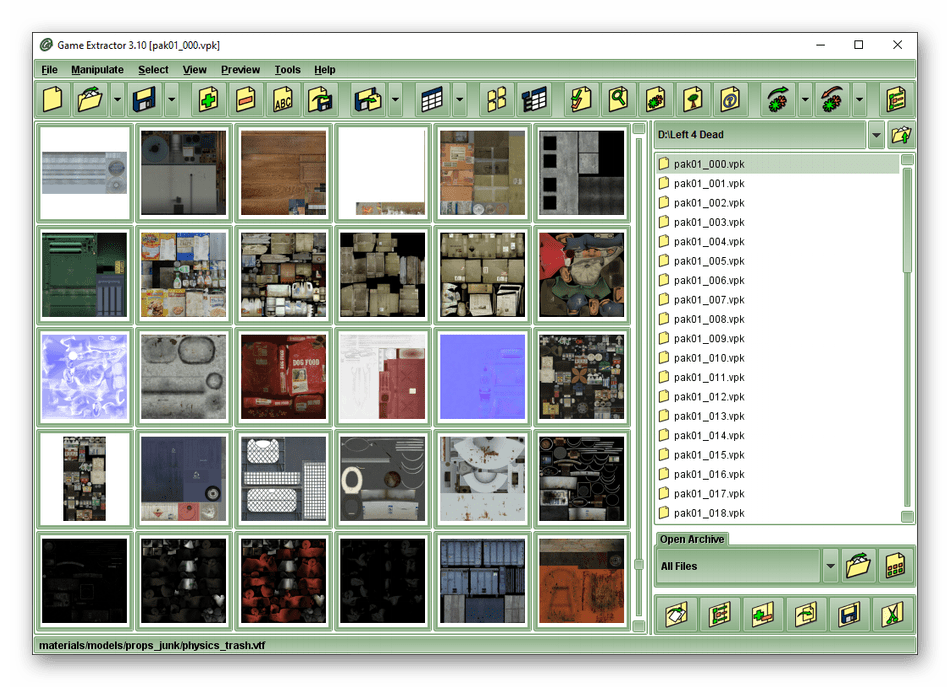
Известно, что изображения, использующиеся внутри игры, часто имеют довольно специфический формат и, соответственно, не подходят для использования обычными юзерами. В Game Extractor присутствует простой конвертер, предназначенный для преобразования картинок в JPG или PNG и сохранения их на компьютере с целью дальнейшего использования. Отметим, что эта функция, как и режим предпросмотра, разблокирована только в полной версии, распространяющейся за 10 долларов. Скачайте сначала базовую сборку, проверьте, совместима ли она с необходимыми играми, после чего уже решайте, стоит ли переходить на полную. Для этого можете прочитать список различий, представленный на официальном сайте.
Dragon UnPACKer
Dragon UnPACKer позволяет просматривать файлы выбранной игры в графическом интерфейсе, который имеет внешние сходства с обычным «Проводником». Встроенное средство предпросмотра тоже присутствует и корректно функционирует со всеми основными шаблонами. Есть поддержка более 200 разных игр, и этот список постоянно растет (его вы найдете на странице официального сайта). Dragon UnPACKer идеально подходит для извлечения музыки, текстур, звуков и других игровых составляющих из больших файлов неизвестных форматов.
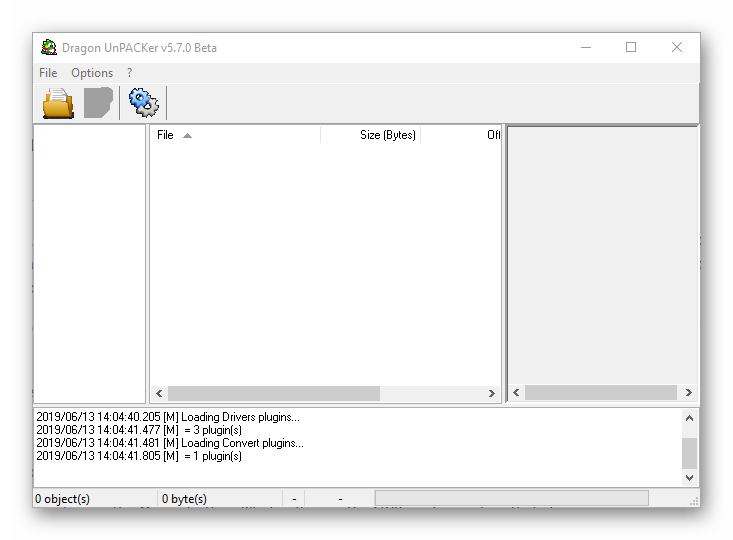
Данное программное обеспечение имеет целых три разных подключаемых модуля, состоящих из набора плагинов и предназначенных для улучшения работоспособности софта и налаживания совместимости с ранее недоступными играми. Предлагаем вкратце рассмотреть каждый из типов, чтобы вы знали, в каких ситуациях следует их подключать или же понадобится одновременна активация всех имеющихся.
- Driver plugins: разрешает Dragon UnPACKer напрямую открывать файлы для просмотра. Если же никакой из доступных плагинов драйвера не распознает выбранный элемент, остается только единственный вариант — HyperRipper.
- Convert plugins: позволяет преобразовывать пользовательские/неизвестные форматы файлов в общие форматы. Сюда можно отнести изображения формата RAW, в котором чаще всего хранятся текстуры, а плагин может преобразовать их в JPG или PNG.
- HyperRipper plugins: предназначен для поиска шаблонов в файлах, то есть сопоставляет известные форматы и подбирает средство для их открытия, чтобы можно было не только просмотреть содержимое, но и отредактировать его.
На странице разработчика Dragon UnPACKer вы найдете ссылки на загрузку установщика программы или ее портативной версии в виде архива. Там же выложен и исходный код, который может пригодиться тем, кто разбирается в программировании и желает использовать его для своих проектов. Если английский язык интерфейса непонятен, там же находятся файлы для локализации, и среди них есть перевод на русский.
Game File Explorer
Game File Explorer больше подходит юзерам, желающим просмотреть и отредактировать содержимое старых игр, уже не пользующихся такой популярностью. Связано это с тем, что поддержка программы уже давно прекращена, а ее совместимость настроена только для Windows 95 и XP. Однако не стоит беспокоиться, софт нормально инсталлируется и на последние версии операционных систем, но вот с распознанием файлов игр уже возникают проблемы. Соответственно,Game File Explorer актуальна только для извлечения содержимого игр, созданных для запуска на Windows 95 и XP.
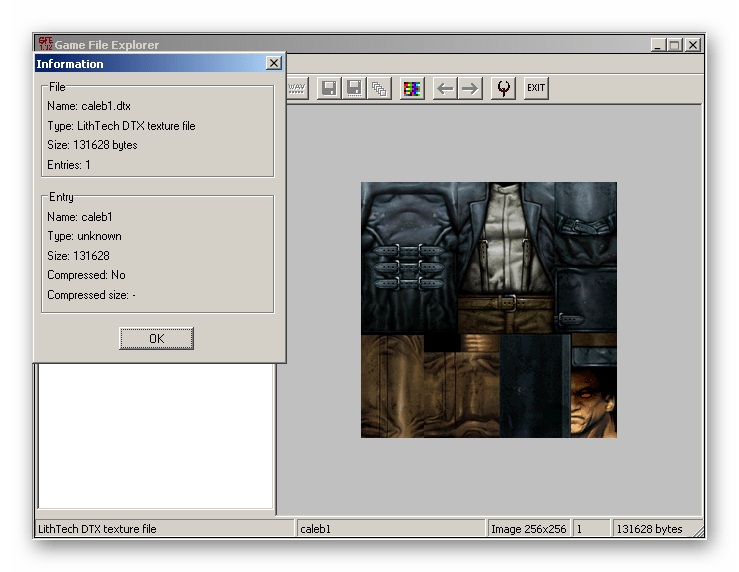
Понятно, что это ПО довольно старое и окажется полезным только единицам, но надо учитывать и сегодняшние технологии разработки игр. Большинство из них требует соединения с сетью, устанавливается через лаунчеры и обладает защитой от изменения файлов, поэтому даже самые новые программы распаковщики не справятся с поставленной задачей. Старые же проекты не были настолько защищены и изощрены в используемых ресурсах, поэтому можно без проблем посмотреть их содержимое, извлечь его или редактировать под себя, в чем и поможет Game File Explorer.
QuickBMS/QuickBMS GUI
Рассмотрим версию QuickBMS как с графическим интерфейсом, так и запускающуюся через консоль, поскольку разные пользователи желают получить соответствующее их требованием ПО. Конечно, в большинстве случаев GUI-версия куда привычнее, но на ее выборе дело еще не закончено. Сами по себе эти программы не предназначены для распаковки игр, а всего лишь являются средствами исполнения BMS-скриптов. Скрипты требуют ручной установки, после чего их уже можно выполнять. Благо энтузиастами было создано множество различных утилит, в том числе и для извлечения игровых ресурсов. Вы можете воспользоваться официальным сайтом, чтобы ознакомиться с готовыми скриптами и подобрать подходящие.
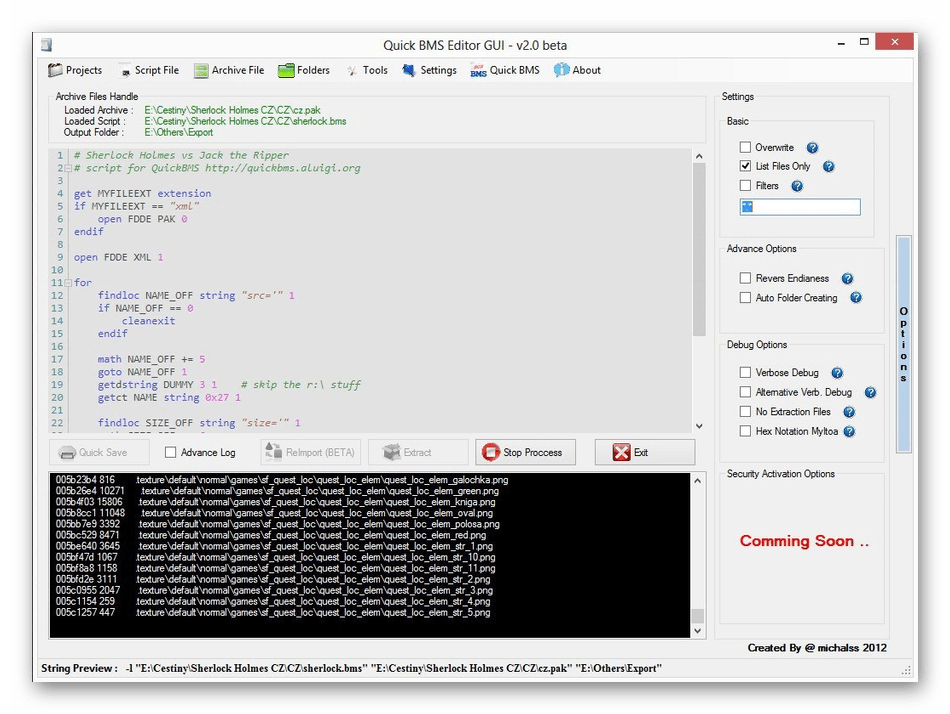
Из описания выше уже понятно, что QuickBMS не подходит начинающим, поскольку требует предварительной настройки и хотя бы поверхностных знаний о работе выбранных скриптов. Однако в интернете можно найти пошаговые уроки по популярным утилитам для распаковки игр. Кстати, функциональность QuickBMS устроена таким образом, что любой желающий может создать собственный скрипт. Если вы увлекаетесь программированием и разбираетесь в формате BMS, есть смысл скачать QuickBMS и поработать в программе, поскольку ее возможности практически неограниченные.
Resource Hacker
Завершает нашу статью небольшая программа под названием Resource Hacker. Ее основное предназначение заключается в открытии доступа к системным файлам или элементам программного обеспечения для их дальнейшего редактирования или просмотра содержимого. Resource Hacker не нацелена исключительно на извлечение игровых ресурсов, поэтому с чтением некоторых неизвестных форматов файлов могут возникнуть проблемы. Впрочем, ничего не мешает бесплатно скачать это решение и проверить, позволит ли оно получить доступ к необходимым сведениям и отредактировать выбранные строчки кода либо заменить объекты в каталогах.
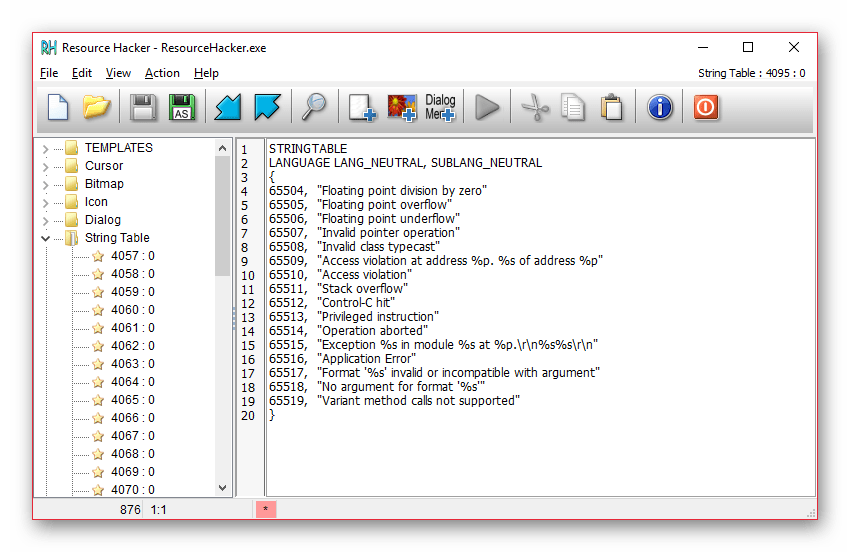
Главное преимущество Resource Hacker — универсальность и простота в освоении, поскольку не все понимают, какие файлы нужно исследовать и как скажется их изменение на работе игры. Это решение отлично подойдет, если ранее вы не занимались распаковкой содержимого разного ПО и приложений, а сейчас желаете попробовать себя в этом деле или же появилась необходимость внести незначительные правки, например, поменять значок игры или ее название сразу для всех файлов. В другой нашей статье вы найдете детальную информацию о том, как работает этот инструмент и какие функции предоставляет.
Помимо этой статьи, на сайте еще 12304 инструкций.
Добавьте сайт Lumpics.ru в закладки (CTRL+D) и мы точно еще пригодимся вам.
Отблагодарите автора, поделитесь статьей в социальных сетях.


